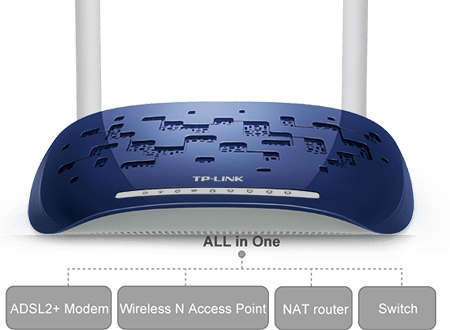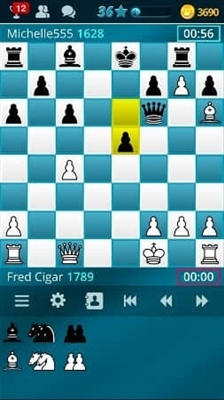In diesem Artikel werde ich Ihnen zeigen, wie Sie ein Gast-WLAN-Netzwerk auf Tp-Link-Routern einrichten. Aber nicht alle Tp-Link-Router verfügen über diese Funktion. Soweit ich weiß, ist das Gastnetzwerk nur auf Archer-Geräten verfügbar. Das heißt, bei so beliebten Modellen wie TP-Link TL-WR741ND oder TL-WR841ND kann das Gastnetzwerk nicht gestartet werden. In dieser Hinsicht muss Tp-Link seine Konkurrenten einholen. Bei ZyXEL Keenetic-Geräten ist diese Funktion beispielsweise auch bei den billigsten Modellen verfügbar. Na gut, besser spät als nie 🙂
Ich werde die Gastnetzwerkeinstellung am Beispiel des Tp-Link Archer C20i-Routers zeigen. Für diejenigen, die sich nicht auskennen, ist ein Gastnetzwerk ein zusätzliches drahtloses Netzwerk, das Ihr Router verteilt. Sie wird einen anderen Namen und ein anderes Passwort haben. Es ist ein Gast, weil es für Ihre Gäste, Kunden in Ihrem Büro, Café usw. erstellt wurde. Und es unterscheidet sich darin, dass es vollständig isoliert ist. Dies bedeutet, dass Geräte, die mit dem Gastnetzwerk verbunden sind, nicht auf das lokale Netzwerk, den Zugriff auf einen freigegebenen Drucker oder ein Laufwerk zugreifen können (wenn Sie dies in den Einstellungen nicht zulassen). Es ist sinnvoll, ein solches Netzwerk zu erstellen, wenn Sie Ihrem Nachbarn Zugriff auf WLAN gewähren.
Sie können die Arbeit des Gastnetzwerks auch nach einem Zeitplan konfigurieren. Zum Beispiel, damit das Gast-WLAN nur während der Geschäftszeiten funktioniert. Oder führen Sie das Netzwerk einige Stunden oder Minuten lang aus. Danach verschwindet es von selbst. Und noch etwas: Sie können die Bandbreite anpassen. Begrenzen Sie also die Geschwindigkeit der Internetverbindung für das Gastnetzwerk.
Aktivieren und konfigurieren Sie das Gast-WLAN auf Tp-Link
Wir stellen über ein Kabel oder über WLAN eine Verbindung zum Router her, öffnen einen Browser und gehen zu 192.168.1.1, 192.168.0.1 oder http://tplinkwifi.net. Kommt auf dein Modell an. Die Adresse ist auf dem Aufkleber an der Unterseite des Routers angegeben. Sie werden aufgefordert, einen Benutzernamen und ein Passwort einzugeben. Der Standardwert ist admin und admin. Vielleicht haben Sie oder jemand anderes diese Daten geändert. Bei Bedarf gebe ich einen Link zu detaillierten Anweisungen zur Eingabe der Router-Einstellungen.
Gehen Sie zur RegisterkarteGast-Netzwerk... Und dann stellen wir folgende Parameter ein:
- Ermöglichen Sie Gästen den Zugriff auf mein lokales Netzwerk: Dies ist der Zugang von Gästen zum lokalen Netzwerk. Deaktivieren - Der Zugang ist geschlossen.
- Ermöglichen Sie Gästen den Zugriff auf meine USB-Speicherfreigabe: USB-Speicher freigeben. Wir setzen Deaktivieren und jeder, der eine Verbindung zum Gastnetzwerk herstellt, kann nicht darauf zugreifen.
- Gastnetzwerkisolation: Isolierung von anderen Wi-Fi-Clients. Deaktivieren lassen.
- Aktivieren Sie die Bandbreitensteuerung des Gastnetzwerks: Begrenzen Sie die Internetgeschwindigkeit für Gastnetzwerk-Clients. Wenn Sie Deaktivieren aktivieren, wird die Geschwindigkeit nicht begrenzt. Wenn Sie die Geschwindigkeit für Ihre Gäste begrenzen möchten, dann setzen Sie Aktivieren, und folgen Sie dem Link auf der Seite, über den Sie die Einschränkung konfigurieren können. Ich werde Ihnen unten zeigen, wie das geht.
- Bandauswahl: Wenn Sie diesen Artikel haben, können Sie dort auswählen, mit welcher Frequenz das Gast-WLAN funktioniert. Bei 2,4 GHz oder bei 5 GHz.
- Gast-Netzwerk: Setzen Sie ein Häkchen neben den ArtikelAktivieren, wodurch das Netzwerk eingeschaltet wird. Wenn Sie es deaktivieren möchten, setzen Sie einfach Deaktivieren und speichern Sie die Einstellungen.
- Netzwerkname: Legen Sie den Namen unseres Gastnetzwerks fest. Sie können es genauso benennen wie Ihr Hauptnetzwerk, indem Sie am Ende einfach "_Guest" hinzufügen.
- Maximale Gästezahl: Sie können die maximale Anzahl von Clients im Gastnetzwerk festlegen.
- Sicherheit: wenn du gehstDeaktivieren Sie die drahtlose Sicherheit, dann wird das Netzwerk geöffnet, kein Passwort. Um es mit einem Passwort zu schließen, wählen SieWPA / WPA2 - Persönlich.
- Dann stellen wir die Sicherheitsparameter wie im folgenden Screenshot und im Feld einWLAN-Passwort Schreiben Sie ein Passwort für das Wi-Fi-Netzwerk. Mindestens 8 Zeichen.Aktualisierungszeitraum für Gruppenschlüssel: 0 verlassen.
- Zugriffszeit: wenn wählenAuszeitAnschließend können Sie festlegen, wie lange das Gastnetzwerk ausgeführt werden soll. Zum Beispiel, wenn das Netzwerk 2 Stunden lang arbeiten soll. Und wenn Sie möchtenZeitplan, dann funktioniert das Netzwerk immer. Oder gemäß der Grafik, die unten angezeigt wird. Ich werde im Folgenden ausführlicher auf die Einrichtung des Zeitplans eingehen.
Klicken Sie unten auf der Seite auf die Schaltfläche speichernund unser Wi-Fi-Netzwerk für Gäste wird funktionieren. Ich habe nicht einmal alle Einstellungen im Screenshot hervorgehoben, sonst gibt es viele Pfeile. 🙂 Um das Bild zu vergrößern, klicken Sie darauf.

Denken Sie daran, Ihre Einstellungen zu speichern. Schauen wir uns die Einrichtung von Internet-Geschwindigkeitsbegrenzungen und das ein- und Ausschalten des Netzwerks nach einem Zeitplan genauer an.
Begrenzung der Internetgeschwindigkeit des Gast-WLAN-Netzwerks
Dafür entgegengesetzter PunktAktivieren Sie die Bandbreitensteuerung des Gastnetzwerks wählen Aktivieren, und folgen Sie dem Link, um die Einschränkung festzulegen.

Dann müssen Sie nur noch ein Häkchen setzenBandbreitenkontrolle aktivieren... Auf dem FeldAusgangsbandbreite Stellen Sie die maximale Entladegeschwindigkeit und vor Ort einZugangsbandbreite Stellen Sie die maximale Download-Geschwindigkeit aus dem Internet ein. All dies in Kbit / s.

Klicken speichern um die Einstellungen zu speichern.
Dort kann man noch Regeln erstellen, darauf habe ich nicht eingegangen. Keine sehr nützliche Funktion.
Konfigurieren der Arbeit des Gastnetzwerks nach einem Zeitplan
Gehen Sie zuerst zur RegisterkarteSystemprogramme - Zeit Einstellungen und konfigurieren Sie Uhrzeit, Datum und Zeitzone in Ihrem Router korrekt.
Wenn Sie dem Punkt gegenüber sindZugriffszeit wählenZeitplan, dann funktioniert das Netzwerk immer. Ein Diagramm wird unten angezeigt. Um die Arbeit termingerecht einzurichten, müssen Sie dies noch tunDrahtloser ZeitplanMarkieren Sie nebenAktivieren... Aktivieren Sie die termingerechte Arbeit und passen Sie sie dann einfach an.
Es gibt Zeiten und Tage auf dem Zeitplan. Wählen Sie einfach die Zellen aus, die dem Zeitpunkt entsprechen, zu dem das Gastnetzwerk funktionieren soll. Oder wählen Sie alle Zellen mit der Schaltfläche aus Hinzufügenund entfernen Sie unnötige. Ich denke, Sie können es herausfinden, nichts Kompliziertes.

Vergessen Sie nach dem Einrichten nicht, auf zu klicken speichern um die Einstellungen zu speichern.
Wenn Sie Tp-Link mit neuer Einstellungsseite haben. Zum Beispiel Archer C9
Es gibt bereits Modelle von Tp-Link-Routern, auf denen ein neues, schönes Bedienfeld installiert ist. In Blautönen. Dort können Sie bereits die russische Sprache auswählen und das Gastnetzwerk auf der Registerkarte Zusätzliche Einstellungen - Gastnetzwerk konfigurieren. Es sieht aus wie das:

Nichts Neues, es ist nur so, dass alles viel einfacher, klarer und schöner ist. Es ist Zeit, all Ihren Routern ein solches Bedienfeld vorzustellen.